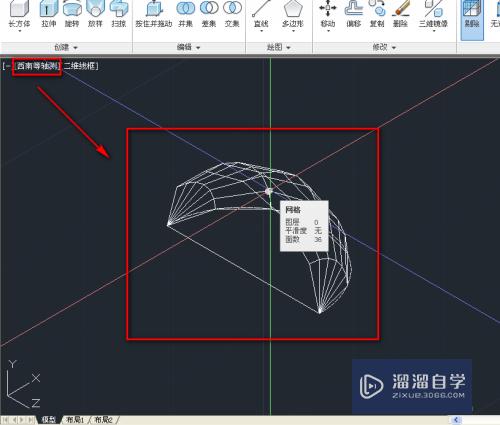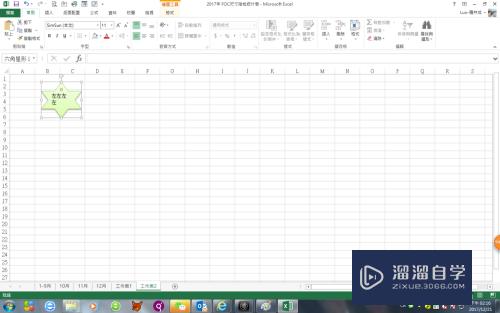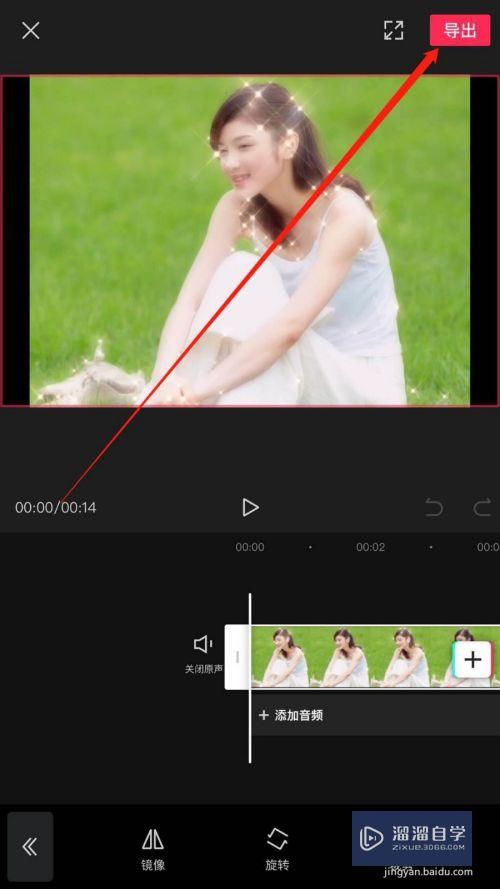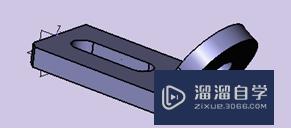如何将Word文档转换为PPT(如何将word文档转换成ppt文件)优质
很多情况下我们需要将Word转化为PPT。但很多朋友可能不知道从何处开始。这里小渲就来和大家分享一下如何将Word文档转换为PPT。
图文不详细?可以点击观看【Word免费试看视频教程】
工具/软件
硬件型号:神舟(HASEE)战神Z7-DA7NP
系统版本:Windows7
所需软件:Word2013
方法/步骤
第1步
如图所示。我们要将这个word文档转换为PPT。首先需要将word文档设置为大纲的形式。否则在PPT中没有办法自成一页。
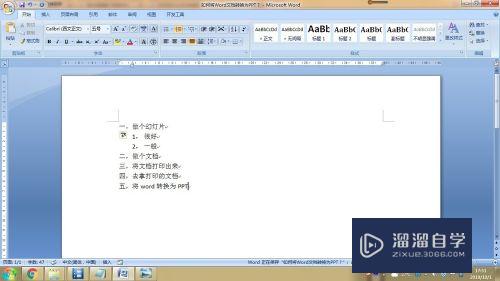
第2步
打开PPT软件。进入到界面。

第3步
选择插入下面的对象。单击。

第4步
在弹出的插入对象的对话框中。点击由文件创建。然后点击浏览。
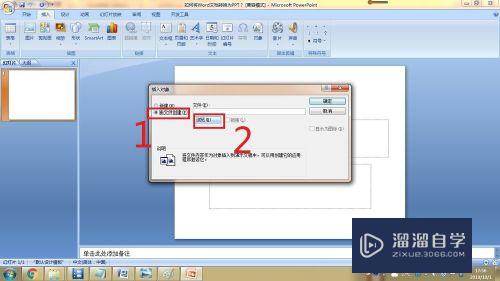
第5步
找到要转换的word文档。选中后点击确定。然后继续点击确定。

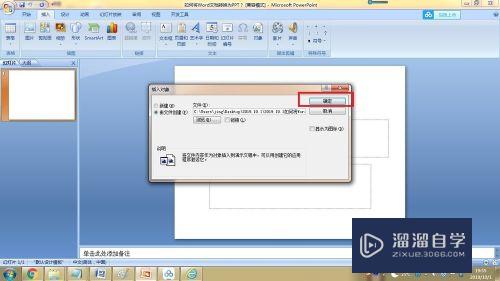
第6步
等待导入完成之后。word文档就被转换为PPT了。

以上关于“如何将Word文档转换为PPT(如何将word文档转换成ppt文件)”的内容小渲今天就介绍到这里。希望这篇文章能够帮助到小伙伴们解决问题。如果觉得教程不详细的话。可以在本站搜索相关的教程学习哦!
更多精选教程文章推荐
以上是由资深渲染大师 小渲 整理编辑的,如果觉得对你有帮助,可以收藏或分享给身边的人
本文标题:如何将Word文档转换为PPT(如何将word文档转换成ppt文件)
本文地址:http://www.hszkedu.com/72392.html ,转载请注明来源:云渲染教程网
友情提示:本站内容均为网友发布,并不代表本站立场,如果本站的信息无意侵犯了您的版权,请联系我们及时处理,分享目的仅供大家学习与参考,不代表云渲染农场的立场!
本文地址:http://www.hszkedu.com/72392.html ,转载请注明来源:云渲染教程网
友情提示:本站内容均为网友发布,并不代表本站立场,如果本站的信息无意侵犯了您的版权,请联系我们及时处理,分享目的仅供大家学习与参考,不代表云渲染农场的立场!